آموزش نصب قالب های وردپرس با بسته نصبی آسان
به نام خدا سلام به همه شما دوستان عزیز خیلی خوشحالیم که در آموزش نصب بسته نصبی آسان قالب های وردپرس در خدمت همه شما دوستان هستیم. بسته نصبی یکی از بهترین و آسان ترین راه های نصب قالب وردپرس به همراه دموی آنهاست در واقع برای همین کاربرد هم استفاده می شود به صورت کلی به اینگونه است که شما یک دموی دلخواه از هر قالبی در لوکال هاست یا هاست واقعی طراحی می کنید و سپس با افزونه Dupilicator از تمام وردپرس بکاپ یا کپی می گیرید و سپس این بکاپ را همه جا به عنوان دمو می توانید نصب کنید برای توضیحات تا آخر مقاله همراه ما باشید.
خلاصه این مطلب:
Toggleآموزش نصب بسته نصبی وردپرس در لوکال هاست
برای نصب بسته نصبی وردپرس در لوکال هاست شما نیاز دارید که یکی از نرم افزارهای سرور مجازی مانند Wamp، Xamp، USBserver، AMPPS, MAMP و انواع نرم افزارهایی که می توانیم برای راه اندازی لوکال هاست استفاده کنیم را نصب کنید انتخاب دل به خواهی است و کارکرد همه این نرم افزارها شبیه هم هستند. در این آموزش نصب بسته نصبی وردپرس ما با نرم افزار Wamp کار خواهیم کرد.
بعد از نصب نرم افزار Wamp روی آیکون آن کلیک کنید سپس به قسمت منوی Taskbar ویندوز بروید و روی آیکون wamp کلیک چپ ماوس را بزنید حتما دقت کنید که آیکون به رنگ سبز رنگ درآمده باشد در غیر اینصورت دوباره روی آیکون کلیک چپ کرده و گزینه آخری یعنی Restart All Services را کلیک چپ کنید.

سپس در ادامه آموزش نصب بسته نصبی وردپرس به بخش www directory بروید در واقع این پوشه در هاست واقعی حکم همان پوشه Public_html را دارد.
زمانی که شما می خواهید یک بسته نصبی وردپرس را نصب کنید باید یک فایل zip و یک فایل نصب کنند که عموما installer.php هست را در اختیار داشته باشید این دو فایل رو در پوشه www directory کپی می کنید و سپس به مرورگر رفته و آدرس localhost رو در url خودتون می نویسید و Enter می زنید سپس به یک صفحه ای هدایت می شوید که دو فایل نصب کننده رو می توانید مشاهده کنید بعد از اینکه روی فایل installer.php کلیک کردید وارد بخش Duplicator می شوید.
ادامه آموزش نصب بسته نصبی وردپرس در محیط duplicator
خب در ادامه آموزش نصب بسته نصبی وردپرس بعد از اینکه وارد محیط داپلیکیتور می شوید شما باید 4 مرحله را طی کنید که در ادامه آموزش نصب بسته نصبی وردپرس به این مراحل خواهیم پرداخت مرحله اول کاری خاصی ندارد می توانید گزینه i have read and accept all terms & notices را تیک بزنید و از آن رد شوید.
مرحله دوم یکم باید صبور باشید چون ممکن هست کمی طول بکشه تا بیاد بعد از اینکه وارد بخش می شوید یا یک صفحه مانند زیر مواجه می شوید.
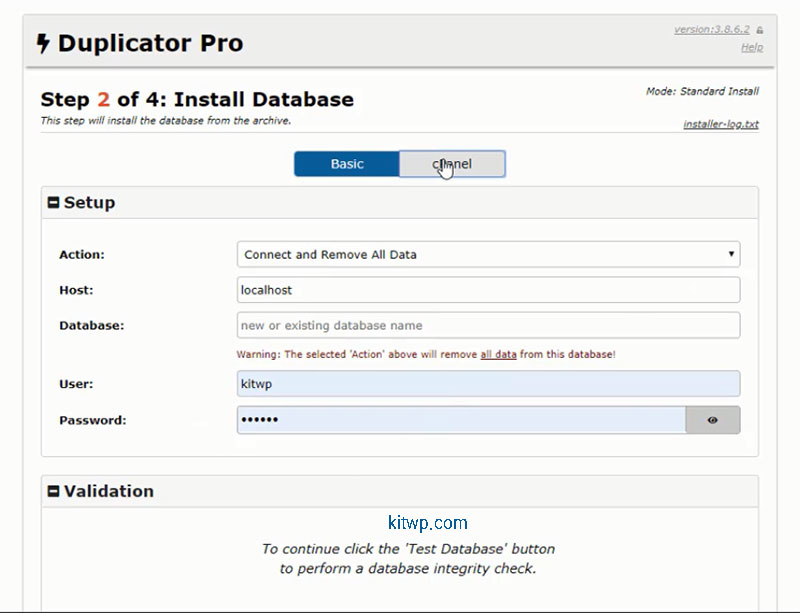
در این مرحله از بخش Setup شما می توانید اطلاعات مرتبط با پایگاه داده خودتون رو کامل کنید که به صورت خلاصه توضیحات گزینه ها در آموزش نصب بسته نصبی وردپرس به شکل زیر است :
- Action : از این قسمت شما باید شیوه نصب دیتابیس یا پایگاه داده خودتون رو انتخاب کنید برای مثال اگر قبلا دیتابیس ساخته اید گزینه Connect and Remove All data تمام اطلاعات پایگاه داده انتخاب شده را حذف می کند و اطلاعات جدید رو وارد دیتابیس می کند. و گزینه مهم دیگر Create New Database است که به پایگاه داده های قبلی کاری ندارد و یک پایگاده داده جدید می سازد.
- Host : این گزینه برای انتخاب نام میزبان استفاده می شود که پیشنهاد می شوید در چه در لوکال هاست و چه در هاست واقعی به این گزینه دست نزنید و به صورت پیش فرش روی حالت localhost قرار دهید.
- Database : در این بخش هم باید دیتابیس جدید یا قدیمی که می خواهید اطلاعات روی آن نصب شود را انتخاب کنید.
- User : در این گزینه باید نام کاربری که به پایگاه داده دسترسی دارد را وارد کنید مثلا در لوکال هاست به صورت پیش فرض root است اما در هاست واقی خودتان می دانید
- Password : در این فیلد هم باید رمز عبور نام کاربری که وارد کرده اید را وارد کند برای مثلا در لوکال هاست به صورت پیش فرض خالی است اما در هاست واقعی بازم خودتان می دانید.
بعد از اینکه اطلاعات کامل شده دکمه Test Database رو کلیک کنید ببینید اطلاعات به چه صورت است اگر کلیک کردید و در بخش Validation دو گزینه به صورت سبز رنگ نمایش داده شد یعنی مشکلی ندارید در غیر اینصورت باید بررسی کنید ببینید کجارو اشتباه زدید.
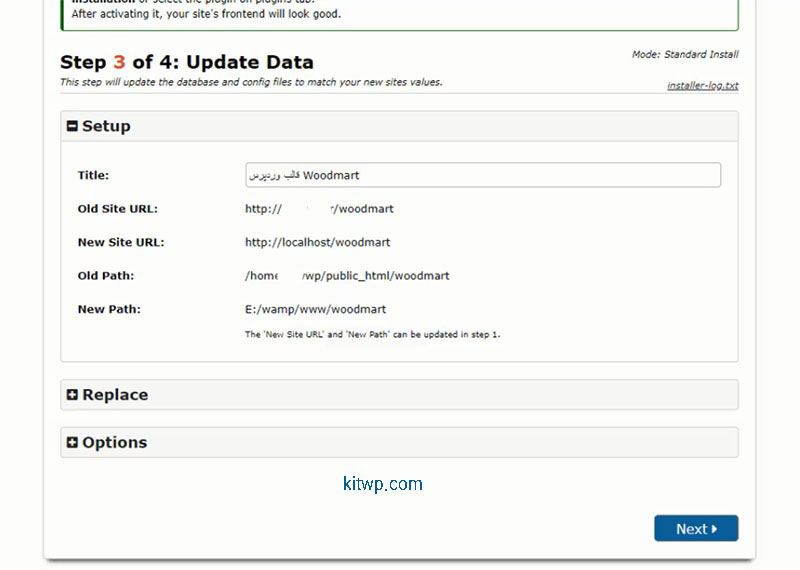
مرحله سوم آموزش نصب بسته نصبی در محیط Duplicator
خب در این بخش شما کار زیادی ندارید فقط لازم است به قسمت options بروید و یک نام کاربری ،رمز عبور و ایمیل برای وردپرس خودتان تایین کنید حتما دقت کنید که اگر رمز عبور کوتاه قرار دهید به شما پیغام می دهید بعد از پر کردن این 3 فیلد مهم به بخش چهارم آموزش نصب بسته نصبی وردپرس یعنی بخش آخر هدایت می شوید با کلیک کردن روی دکمه Admin Login کلیک کنید تا به بخش لاگین وردپرس بروید بعد از وارد کردن رمزعبور و نام کاربری در مرحله قبل می توانید وارد پیشخوان وردپرس خود شوید.
امیدوارم از آموزش نصب بسته نصبی قالب وردپرس استفاده کرده باشید هر گونه مشکلی داشتید می توانید در قسمت دیدگاه ها اعلام کنید تا در اسرع وقت پاسخگویتان باشیم.
درباره اسحاق شفایی
اسحاق شفایی مدیر وبسایت کیت وردپرس و دانشجوی کارشناسی ارشد Computer Science در دانشگاه پادوا ایتالیا هستم. چندین سال است که در حوزه وب فعالیت می کنم و تخصص اصلیم توسعه وب هست همچنین بعد از یادگیری علاقه زیادی به آموزش دادن دارم.
سایر نوشته های اسحاق شفاییمطالب زیر را حتما مطالعه کنید
معرفی بهترین سایت برای افزایش ممبر ایتا با قیمت مناسب
تگ p در html چیست؟
بهترین آموزش طراحی سایت با وردپرس کدنویسی
اضافه کردن دکمه آپلود رسانه در وردپرس با کدنویسی
نصب نرم افزار vs code و ساخت فایل html
آموزش تولید محتوا | تولید محتوا برای سایت
10 دیدگاه
به گفتگوی ما بپیوندید و دیدگاه خود را با ما در میان بگذارید.
دیدگاهتان را بنویسید لغو پاسخ
برای نوشتن دیدگاه باید وارد بشوید.







خب اینجوری که خیلی بده، چون من یه ورد پرس با نام مثلا “test” ایجاد کردم و از پوشه دایرکتوری نصبش کردم
حالا با نصب این قالب با بسته نصب آسان یورزنیم و پسورد جدیدی به من داده میشه
مثلا همین که خودتون نصب کردین: وودمارت
دیگه روی kitwp نیستین
روی وودمارت هستین. الان نمیدونم موفق شدم درست مشکلم رو بگم یا نه
یعنی اون بالا دیگه نمیزنه سلام kitwp
میزنه سلام woodmart و این یعنی من دیگه به تنظیماتی که در محیط قبلی مثلا همون kitwp داشتم به خاطر قالب جدید دسترسی ندارم
و اگر از طریق لوکال هاست بخواین وارد kitwp بشین خبری از قالب woodmart نیست
چرا نمیشه روی همون پایگاه داده kitwp قالب رو روی همون محیط kitwp نصب کرد
خب من میخواستم توی محیط قبلی باشم با همون اطلاعات قبلی
سلام ببینید شما بعد از نصب بسته نصبی می تونید برید بخش تنظیمات وردپرس و woodmart رو به kitwp تغییر بدید دیگه اینقد درگیری نداره
سوال من اینه که چرا الان روی محیط لوکال هاستم دو تا وردپرس دارم
یعنی وقتی لوکال هاست رو از ومپ باز میکنم دو تا وردپرس دارم
مگه نباید قالب روی محیط وردپرسی ای که از قبل داشتیم نصب بشه؟ پس چرا بعد از نصب قالب با بسته نصب آسان دو تا وردپرس روی لوکال هاست قرار میگیره؟
خب چون دوتا وردپرس نصب کردید شما می تونید صدتا وردپرس هم داخل لوکال هاست نصب کنید هر بار که یک بسته نصبی نصب می کنید دارید یک وردپرس کامل رو داخل وردپرس نصب می کنید
و اگر بخوام اطلاعاتی که در وردپرس مثلا kitwp داشتم رو در وردپرس قالب نصبی جدید داشته باشم همه رو باید از نوع بارگزاری کنم؟
اگر همه اطلاعات رو می خواید بارگذاری کنید بهتره از اول بسته نصبی رو نصب کنید اما اگر اطلاعات بخش خاصی رو نیاز دارید می تونید از بخش برون بری و درون ریزی وردپرس استفاده کنید سرچ کنید داخل گوگل آموزشش هست اگر نیاز داشتید
پس دقیقا به همین علت بود که توی آموزش وردپرس جلسه 10 فرمودید که “بهتره برای سایتتون از همین اول یه قالب مناسب انتخاب کنید که بعدا دچار مشکل نشید”…
واقعا ممنونم کیت وردپرس عزیز
بله خواهش میکنم
برای هاست باید چگونه این کار را بکنیم
برای هاست هم به همین شکل هست